Annexe B
Gestes
Vous pouvez utiliser les gestes ci-dessous pour travailler dans OmniGraffle.
| Geste | Action | Description |
|---|---|---|
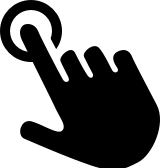 |
Sélectionner un objet ou interagir avec l'interface utilisateur | Touchez l’élément avec un seul doigt. |
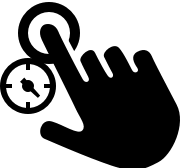 |
Toucher et maintenir | Touchez un objet et maintenez le doigt dessus ; ce geste est généralement combiné à d'autres gestes. |
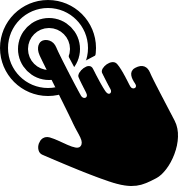 |
Sélectionner une valeur dans un inspecteur ou le texte d'une étiquette | Touchez deux fois l'élément avec un seul doigt. |
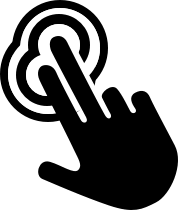 |
Zoom sur un objet ou le canevas pour l'adapter à l'écran | Touchez deux fois l’objet ou le canevas avec deux doigts. |
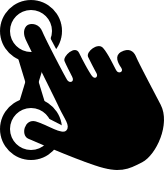 |
Pincer pour faire un zoom avant sur le canevas | Rapprochez deux doigts sur l'écran. |
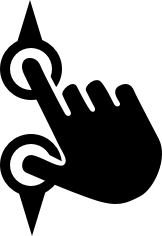 |
Pincer pour faire un zoom arrière sur le canevas | Écartez deux doigts sur l'écran. |
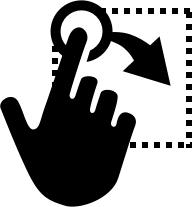 |
Faire glisser pour sélectionner | Touchez le canevas, puis faites glisser votre doigt à l'écran pour sélectionner des objets. |
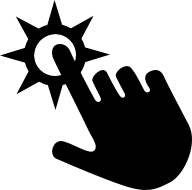 |
Faire défiler | Balayez l'écran du doigt dans n'importe quel sens pour faire défiler le canevas ; balayez vers le haut ou vers le bas dans la barre latérale ou la barre des inspecteurs, ou dans n'importe quel sens sur le canevas. |
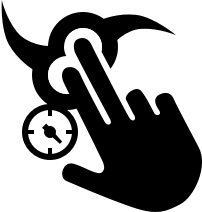 |
Faire pivoter un objet | Touchez un objet avec deux doigts, puis faites-le pivoter. |
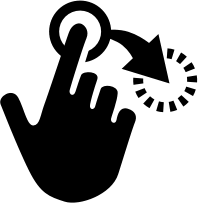 |
Déplacer un objet sur le canevas | Touchez l'objet et maintenez le doigt dessus pour le sélectionner, puis faites glisser votre doigt pour déplacer l’objet. |
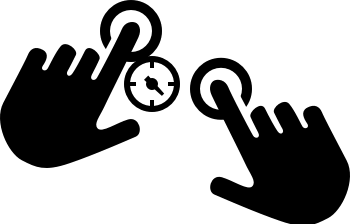 |
Sélectionner plusieurs objets non contigus sur le canevas | Touchez le premier objet et maintenez le doigt dessus, puis touchez tour à tour les autres objets que vous voulez sélectionner. |
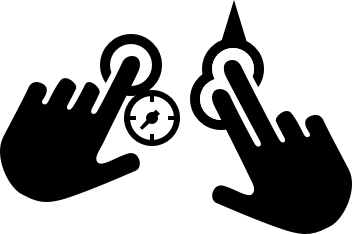 |
Avancer l'objet dans la pile d'objets | Touchez l'objet que vous voulez faire avancer et maintenez le doigt dessus ; balayez l'écran vers le haut avec deux doigts. |
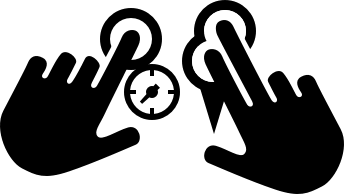 |
Faire reculer l'objet dans la pile d'objets | Touchez l'objet que vous voulez faire reculer et maintenez le doigt dessus ; balayez l'écran vers le bas avec deux doigts. |
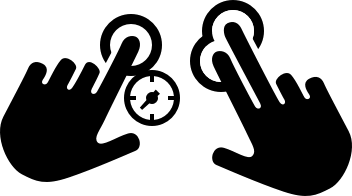 |
Copier et coller l'objet sélectionné | Touchez l'objet que vous voulez copier et maintenez le doigt dessus ; touchez un autre endroit du canevas avec deux doigts pour coller l’objet. |
 |
Déplacer un objet le long d'une grille | Change temporairement l’état de l’option Aligner sur la grille dans l’inspecteur Grille et guides. Si l’option Aligner sur la grille est désactivée, ce geste vous permet de déplacer l’objet le long de la grille. Si l’option Aligner sur la grille est activée, ce geste vous permet de déplacer librement l’objet sur le canevas. |
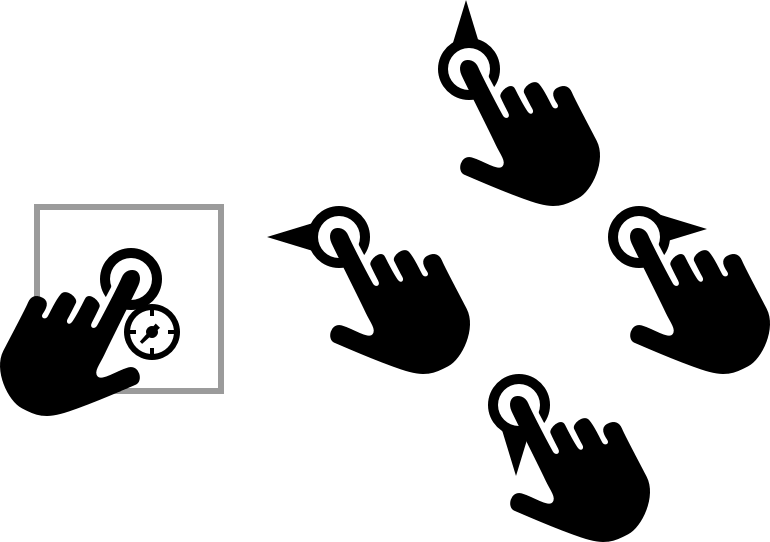 |
Déplacer légèrement un objet | Touchez l'objet et maintenez le doigt dessus, puis balayez l'écran vers le haut, le bas, la gauche ou la droite pour déplacer légèrement l'objet dans le sens correspondant (les objets déplacés de cette manière respectent les réglages Grille). |
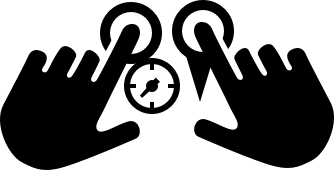 |
Revenir au canevas précédent | Touchez le canevas et maintenez le doigt dessus, puis balayez l'écran vers le bas avec un autre doigt. |
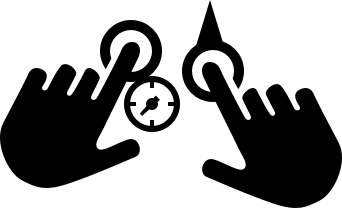 |
Aller au canevas suivant | Touchez le canevas et maintenez le doigt dessus, puis balayez l'écran vers le haut avec un autre doigt. |